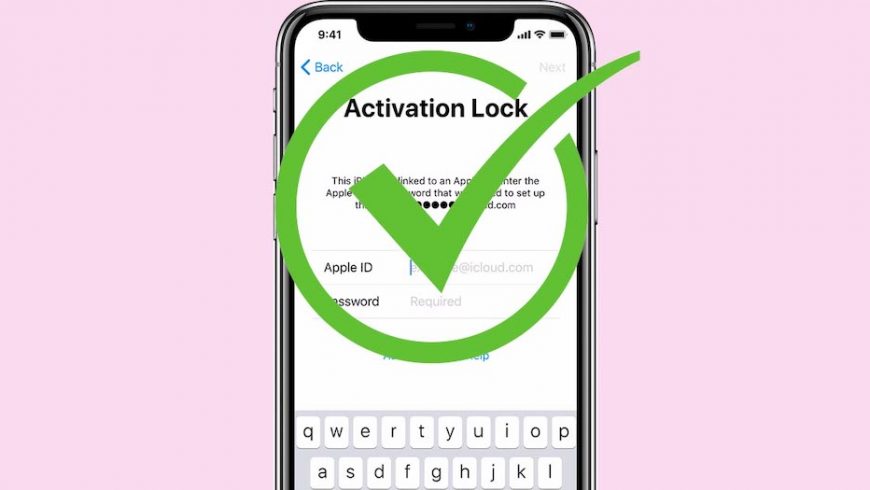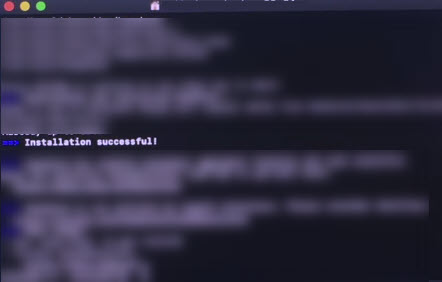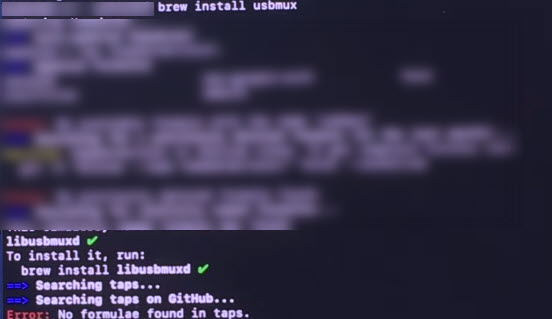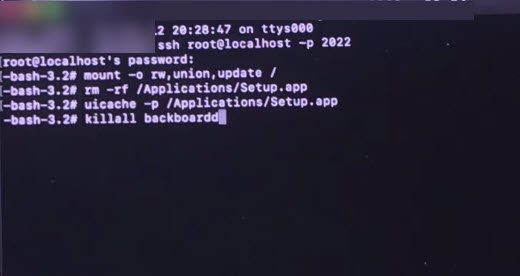- Блокировка активации для iPhone, iPad и iPod touch
- Вот как это работает
- Действия в случае потери или кражи устройства
- Если вы забыли идентификатор Apple ID или пароль
- Проверка блокировки активации перед покупкой устройства с рук
- Прежде чем передать устройство другому лицу или отправить его на обслуживание
- Не удается активировать iPhone
- Подготовка
- Необходимые действия
- Как обойти блокировку активации iPhone или iPad в iCloud (Activation Lock) через Checkra1n
- В чём заключается процесс разблокировки iCloud?
- Что такое iCloud?
- Что такое iCloud Activation Lock?
- Поддерживаемые устройства
- Поддерживаемые версии iOS
- Что вам понадобится?
- Как разблокировать iCloud через Checkra1n на iOS 13 — 13.2.3
- Как разблокировать iCloud через Checkra1n на iOS 13.3 — 13.5.1
- Для Windows
- Для Mac
- Отвязанный обход iCloud iOS 12.2 – iOS 13.5.1 (только macOS) с работающими звонками и мобильным интернетом
- Самый стабильный обход активации iCloud iOS 13
- Привязанный обход iCloud через PassFab Activation Unlocker
- Как исправить проблему с App Store?
- Ограничения обхода блокировки iCloud
Блокировка активации для iPhone, iPad и iPod touch
В приложении «Локатор» предусмотрена блокировка активации. Она позволяет предотвратить использование устройства iPhone, iPad или iPod touch посторонними лицами в случае его утери или кражи. Блокировка активации включается автоматически при включении приложения «Локатор» на устройстве.
Блокировка активации помогает защитить устройство, даже когда оно попадает в чужие руки, повышая ваши шансы найти его. Даже после удаленного стирания данных на устройстве блокировка активации может продолжать препятствовать повторной активации устройства без вашего разрешения. Достаточно не выключать приложение «Локатор» и помнить свой идентификатор Apple ID и пароль.
В watchOS 2 и более поздних версий можно использовать блокировку активации для защиты Apple Watch. А в macOS Catalina или более поздней версии и на компьютерах Mac с процессором Apple T2 Security Chip или процессором Apple можно также использовать блокировку активации для защиты компьютера Mac.
Вот как это работает
При каждой активации или восстановлении iPhone, iPad, iPod touch, Apple Watch либо компьютера Mac с процессором Apple T2 Security Chip или процессором Apple устройство связывается с Apple, чтобы проверить, включена ли блокировка активации.
Блокировка активации включается автоматически при настройке приложения «Локатор»*. После включения приложения «Локатор» Apple надежно хранит ваш идентификатор Apple ID на своих серверах активации и привязывает его к вашему устройству. Для отключения приложения «Локатор», удаления данных с устройства или повторной активации и использования устройства требуется ввести пароль идентификатора Apple ID или код-пароль устройства.
Действия в случае потери или кражи устройства
Если вы не можете найти устройство и решили, что оно потерялось или, возможно, украдено, сразу же используйте параметр «Отметить как пропавшее» в приложении «Локатор».
Если отметить устройство как пропавшее, дисплей будет заблокирован с помощью код-пароля и на нем можно будет отобразить сообщение с вашим номером телефона для нашедшего. При необходимости также можно удаленно стереть данные с устройства. Даже после этого ваше сообщение продолжит отображаться на дисплее.
Тогда как блокировка активации работает в фоновом режиме, затрудняя использование или продажу пропавшего устройства, режим пропажи четко показывает нашедшему, что устройство принадлежит вам и не может быть активировано без вашего пароля.
Если вы забыли идентификатор Apple ID или пароль
Ваш идентификатор Apple ID — это учетная запись, используемая для входа во все сервисы Apple. Обычно в качестве идентификатора Apple ID используется адрес электронной почты. Если вы забыли свой идентификатор Apple ID, мы можем помочь вам узнать его.
Если вы забыли пароль идентификатора Apple ID, узнайте, как сбросить его.
Если найти идентификатор Apple ID или сбросить пароль не удастся, вы потеряете доступ к своей учетной записи и, вероятно, не сможете использовать или повторно активировать устройство. Чтобы избежать проблем такого рода, рекомендуется время от времени просматривать и обновлять свои данные на странице учетной записи Apple ID.
Проверка блокировки активации перед покупкой устройства с рук
Прежде чем купить iPhone, iPad или iPod touch не у компании Apple или ее авторизованного дилера, убедитесь, что с устройства стерты все данные и оно больше не привязано к учетной записи предыдущего владельца.
На устройстве с iOS 15 или iPadOS 15 или более поздней версии, защищенном блокировкой активации, при включении или выводе устройства из режима сна отображается экран «iPhone неразрывно связан с владельцем». Не приобретайте подержанный iPhone, iPad или iPod touch, если он защищен блокировкой активации.
Если этот экран не отображается, выполните следующие действия, чтобы проверить, готово ли устройство к использованию.
- Включите и разблокируйте устройство.
- Если отобразится запрос на ввод код-пароля на экране блокировки или экран «Домой», это означает, что данные с устройства не стерты. Попросите продавца выполнить указанные ниже инструкции, чтобы полностью стереть данные с устройства. Не покупайте подержанное устройство iPhone, iPad или iPod touch, пока с него не будут стерты данные.
- Начните процесс настройки устройства.
- Если появится запрос на ввод идентификатора Apple ID и пароля предыдущего владельца, это означает, что устройство до сих пор привязано к его учетной записи. Передайте устройство продавцу и попросите ввести пароль. Если предыдущего владельца нет рядом, как можно скорее свяжитесь с ним и попросите удалить устройство из его учетной записи в браузере. Не покупайте подержанное устройство iPhone, iPad или iPod touch, пока оно не будет удалено из учетной записи предыдущего владельца.
Устройство готово к использованию, когда отображается экран приветствия.
Прежде чем передать устройство другому лицу или отправить его на обслуживание
Прежде чем передать устройство другому лицу или отправить в ремонт, убедитесь, что приложение «Локатор» на устройстве отключено. В противном случае устройство будет заблокировано, и получатель устройства не сможет им пользоваться, а технические специалисты Apple не смогут выполнить ремонт. Просто выйдите из iCloud, а затем сотрите весь контент и настройки. При этом выполняется полное удаление данных с устройства, удаление устройства из вашей учетной записи Apple ID и отключение приложения «Локатор».
Источник
Не удается активировать iPhone
Узнайте, что делать, если не удается активировать iPhone или появляется уведомление о том, что сервер активации недоступен или не поддерживается SIM-карта.
Подготовка
- Что делать, если вы видите сообщение «Нет SIM-карты» или «Недействительная SIM»?
- Проверьте список на странице «Состояние системы». Если флажок рядом с названием службы «Активация устройств с iOS» не зеленый, выполните активацию iPhone позже.
- Если при активации iPhone появляется запрос на ввод пароля, введите свой пароль. (Если появляется запрос пароля, возможно, включена функция «Блокировка активации» в службе «Найти iPhone».)
Все еще нужна помощь? Прочитайте следующий раздел.
Необходимые действия
- Перезапустите iPhone.
- Если вы используете подключение по сотовой сети, попытайтесь подключиться к надежной сети Wi-Fi.
- Если на вашем устройстве iPhone отображается сообщение о том, что сервер активации временно недоступен или недоступен при попытке активации, подождите несколько минут, а затем повторите предыдущие действия.
Если вы по-прежнему не можете активировать свое устройство iPhone, попробуйте снова, но уже на компьютере. Вот как использовать эту функцию:
- Убедитесь, что вы используете последнюю версию macOS или iTunes.
- Проверьте, есть ли на компьютере подключение к Интернету.
- Используя кабель из комплекта поставки телефона, подключите iPhone к компьютеру. Найдите устройство на компьютере.
- Подождите, пока компьютер обнаружит и активирует iPhone:
- Если отображается надпись «Настроить как новый» или «Восстановить из резервной копии», это означает, что ваш iPhone активирован.
- Если на компьютере отображается сообщение о том, что SIM-карта несовместима или недействительна, обратитесь к своему оператору связи.
- Если вы видите сообщение «Информация об активации недействительна» или «Невозможно получить информацию об активации с устройства», попробуйте восстановить свое устройство iPhone в режиме восстановления.
Если активировать устройство iPhone не удастся, обратитесь в службу поддержки Apple.
Источник
Как обойти блокировку активации iPhone или iPad в iCloud (Activation Lock) через Checkra1n
Вы наконец-то можете обойти блокировку активации вашего iPhone или iPad в iCloud (Activation Lock) с помощью джейлбрейк-инструмента checkra1n. Кроме того, сделать это можно абсолютно бесплатно. Ниже мы обо всём расскажем.
Обновлено 06.09.2021
Эта статья особенно полезна тем владельцам iPhone, iPad и других устройств Apple, которые купили себе б/у iPhone или iPad. Многие такие устройства заблокированы с помощью iCloud. Блокировка активации (iCloud Activation Lock) – большая проблема. Если точнее, была большой проблемой. Ранее не было возможно обойти блокировку активации, но теперь есть джейлбрейк-инструмент checkra1n. Давайте разберёмся во всём по порядку.
Примечание: Мы не несём ответственность за то, что вы делаете со своим устройством. Эта статья написана в образовательных целях.
В чём заключается процесс разблокировки iCloud?
Недавно был обнаружен эксплойт checkm8 bootrom. Его можно использовать для множества целей, даже для джейлбрейка последних доступных версий iOS. Для этого уже есть джейлбрейк-инструмент checkra1n. С его помощью можно обойти iCloud, используя командную строку.
Для этого у вас должна быть установлена версия iOS 12.3 – iOS 13.2.3 на устройстве, которое поддерживается инструментом checkra1n (A7 – A11). Ниже мы ещё их перечислим. Также нужно сделать джейлбрейк своего устройства с помощью инструмента checkra1n.
Что такое iCloud?
Начнём с того, что вообще такое iCloud? Это онлайн-сервис Apple, на котором хранятся ваши важные данные: фото, видео, документы, музыка и даже настройки приложений. Данные, которые хранятся в iCloud, автоматически синхронизируются на всех ваших устройствах. К примеру, сделанные на iPhone фотографии сразу же появятся на iPad с тем же аккаунтом, и вам для этого ничего не нужно делать. Обычно для iCloud используется ваш Apple ID. С помощью сервиса даже можно найти потерянное устройство, ведь для этого есть отдельная функция «Найти iPhone».
Что такое iCloud Activation Lock?
Эта статья нацелена на тех, у кого есть заблокированный через iCloud iPhone или iPad. Чаще всего это люди, купившие б/у устройство в онлайн-магазинах. Это могут быть и те, кто просто забыл свой пароль от iCloud.
Apple очень любит свою систему, ведь с блокировкой iCloud устройство становится бесполезным. Apple хочет, чтобы вы покупали себе новые дорогие устройства из официальных магазинов, а не разблокировали старые iPhone.
Не переживайте, ниже мы расскажем о том, как снять блокировку iCloud.
Поддерживаемые устройства
- iPhone 5s
- iPhone 6 и iPhone 6 Plus
- iPhone 7 и iPhone 7 Plus
- iPhone X
Поддерживаемые версии iOS
- iOS 13 и новее (до последней доступной версии iOS)
Что вам понадобится?
- Устройство, заблокированное с помощью iCloud
- Джейлбрейк-инструмент Checkra1n
- Компьютер Mac
- Терпение
Примечание: Многие предлагают свои услуги по снятию блокировки iCloud, но вместо этого просто берут ваши деньги и ничего не делают. Есть даже бесплатные программы для снятия блокировки, но и они не работают.
Как разблокировать iCloud через Checkra1n на iOS 13 — 13.2.3
Шаг 1: Для начала вам нужно установить джейлбрейк-инструмент checkra1n на своё устройство. После этого переходите к следующему шагу.
Шаг 2: Когда инструмент будет установлен, нужно будет установить инструмент brew. Для начала зайдите на сайт brew. Используйте эту команду, взятую с сайта:
Откройте окно Терминал и вставьте команду выше. После этого нажмите Enter. Вы увидите результат, как на скриншоте ниже:
Шаг 3: Когда инструмент brew будет установлен, откройте новое окно Терминал и используйте эту команду:
Если всё правильно, вы увидите текст: brew install libusbmuxd.
Чтобы продолжить процесс, используйте команду ниже:
Вы увидите сообщение Waiting For Connection.
Шаг 4: Когда появится сообщение, откройте новое окно Терминал и используйте ещё одну команду:
Вам нужно будет ввести пароль alpine, если вы его не меняли. После этого используйте следующую команду:
А теперь последнюю:
Когда вы выполните последнюю команду, ваше устройство сделает респринг, после чего отобразится его домашний экран. Это значит, что блокировка iCloud успешно снята.
Как разблокировать iCloud через Checkra1n на iOS 13.3 — 13.5.1
Примечание: в iOS 13.3 и новее Apple внесла определенные изменения, которые не позволяют делать отвязанный обход iCloud. Это значит что после хактивации устройства его нельзя перезагружать, сбрасывать или обновлять. После сброса, перезагрузки или обновления вам нужно заново повторять всю процедуру. Также в этом способе не работают звонки и мобильный интернет.
Для Windows
Шаг 1: Для начала вам нужно установить джейлбрейк-инструмент checkra1n на своё устройство. После этого переходите к следующему шагу.
Шаг 2: Скачайте и запустите программу iCloud Bypass Tool для Windows
Шаг 3: Нажмите на кнопку Bypass iCloud iOS 13.3 — 13.4 fix sync iTunes
Шаг 4: Дождитесь появления сообщения Bypass iCloud done! Это будет означать что устройство успешно хактивировано.
Для Mac
Шаг 1: Для начала вам нужно установить джейлбрейк-инструмент checkra1n на своё устройство. После этого переходите к следующему шагу.
Шаг 2: Откройте приложение Терминал.
Шаг 3: Введите команду, для установки всех необходимых зависимостей:
Шаг 4: Дождитесь появления сообщения: “Waiting for connection”.
Шаг 5: Не закрывая первую вкладку, откройте вторую вкладку в терминале или новое окно терминала.
Шаг 6: Введите следующую команду:
Шаг 7: Закончите настройку айфона как обычно. Устройство успешно хактивировано.
Поскольку обход iCloud для iOS 13.3 и новее привязанный, рекомендуется установить твик SafeShutdown, который не позволит вашему устройству выключаться.
Отвязанный обход iCloud iOS 12.2 – iOS 13.5.1 (только macOS) с работающими звонками и мобильным интернетом
Также существует отвязанный обход iCloud iPhone/iPad с iOS 12.2 – iOS 13.3.1, однако ваше устройство должно быть не восстановлено/сброшено до заводских настроек (не экран приветствия) , а должно находиться на экране ввода паскода (на экране ввода обычного пароля).
Шаг 2: Установите brew через Терминал.
Шаг 3: Установите usbmuxd через Терминал.
Шаг 4: Введите и зарегистрируйте серийный номер своего устройства на этой странице. На момент написания статьи это стоило 2$.
Шаг 5: Скачайте iBy0.dmg (альтернативная ссылка) и запустите приложение.
Шаг 6: Нажмите кнопку ‘Start System’. Подождите пока программа удалит пароль айфона и перезапустит его.
Шаг 7: После перезагрузки вы увидите экран приветствия. Настройте устройство как обычно до экрана ввода Apple ID. Устройство перезагрузится.
Шаг 8: Снова выполните процесс джейлбрейка через Checkra1n и в программе iBy0 снова нажмите кнопку ‘Start System’, ваше устройство активируется и перезагрузится. Этот способ отвязанный, а это значит что вы можете спокойно выключать и включать устройство.
- Ваше устройство по-прежнему считается заблокированным на серверах Apple.
- Не работает iCloud.
- Не работает iMessage.
- Не работает FaceTime.
- Не работают уведомления.
До выхода джейлбрейка checkra1n были доступны лишь малоэффективные способы обхода iСloud, такие как использование DNS-серверов или программ по типу iCloud Lock Unlock Buddy. Теперь же появился более обширный набор программ.
Самый стабильный обход активации iCloud iOS 13
Существует и платный способ обхода экрана блокировки. В этом случае используется инструмент Minacriss Tools, данный способ стоит от 60$ за активацию одного устройства и требует наличия Mac. В данном инструменте работают звонки, мобильная связь, он не привязанный, также работают все сервисы Apple.
Привязанный обход iCloud через PassFab Activation Unlocker
Еще один из доступных инструментов это программа Activation Unlocker от PassFab. Использование этой программы самое простое, поскольку она имеет удобных графический интерфейс.
Прежде чем начать, вот что стоит знать:
- Если вы пользователь Windows вам понадобится флешка для записи на нее чекрейна.
- Для обхода iCloud вам по-прежнему нужно будет выполнять джейлбрейк checkra1n.
- Звонки и мобильный интернет также не будут доступны.
- После перезагрузки устройства, необходимо заново проделывать процедуру обхода iCloud.
- Программа стоит 2999 рублей.
- Официально поддерживаются iOS 12 — 14 и Windows 7 — 10, macOS 10.11-11.
- Подключите iPhone или iPad к компьютеру.
- Скачайте и запустите программу PassFab Activation Unlocker.
- Выберите пункт «Обойти блокировку активации iCloud».
- Нажмите «Начать» и ознакомьтесь с соглашением программы.
- Если вы используете версию для Windows, вам будет предложено вставить флешку для записи на нее джейлбрейка checkra1n, а также показана вспомогательная инструкция поясняющая как запустить checkra1n с флешки. Если же вы пользователь macOS, то checkra1n запустится сразу.
- Выполните процедуру джейлбрейка следуя инструкциям в программе checkra1n или воспользуйтесь нашей статьей.
- После выполнения джейлбрейка вернитесь в программу PassFab Activation Unlocker и закончите процесс байпаса.
Как исправить проблему с App Store?
Иногда после снятия блокировки может не работать App Store. К счастью, эту проблему тоже можно исправить.
Шаг 1: Откройте App Store, выберите вкладку Сегодня, в правом верхнем углу выберите свой профиль. Здесь вы можете зайти на свой Apple ID.
Шаг 2: После этого снова зайдите на свой профиль и выберите секцию Покупки. Отсюда можно скачать уже купленные приложения. Процесс будет чуть медленнее, но он работает.
Примечание: После того, как вы снимите блокировку этим методом и зайдёте на свой Apple ID, вы сможете скачивать приложения только через секцию с Покупками, которые вы уже скачивали ранее. Чтобы скачивать другие приложения, вам нужно привязать свой Apple ID к другому устройству и сначала скачать приложения на него.
Кроме того, вы должны учитывать, что такой обход блокировки несёт в себе множество ограничений, к которым вы должны быть готовы.
Ограничения обхода блокировки iCloud
- нет возможности добавить оператора
- нельзя добавить новый iCloud ID
- нельзя использовать сим-карту
- нельзя делать звонки
- невозможно отправлять и получать сообщения
- не работает 4G/3G интернет
- не работает FaceTime
- не работает iMessage
- не работает iTunes
- нельзя подключить Apple Watch
- нельзя устанавливать новые профили
- устройство не активировано
- сервисы Apple недоступны
- уведомления не отображаются
- не работают скриншоты
Примечание: Мы не призываем вас использовать этот способ обхода блокировки. Если вы нашли устройство Apple, купили б/у устройство на сайте или просто забыли свой пароль, верните такое устройство или же обратитесь в службу поддержки Apple.
Есть и способ добавить iCloud на устройство:
1. Скачайте Filza.
2. Используйте SSH на iPhone/Mac.
3. Зайдите в: var/root/Library/Lockdown
4. Измените или загрузите файл dark_art.plist
5. Скопируйте dark_art.Plist с рабочего iPhone и вставьте его на разблокированное устройство.
Теперь вы знаете, как разблокировать iPhone находящийся на блокировке активации с помощью джейлбрейк-инструмента checkra1n. Надеемся, у вас всё получится.
Источник